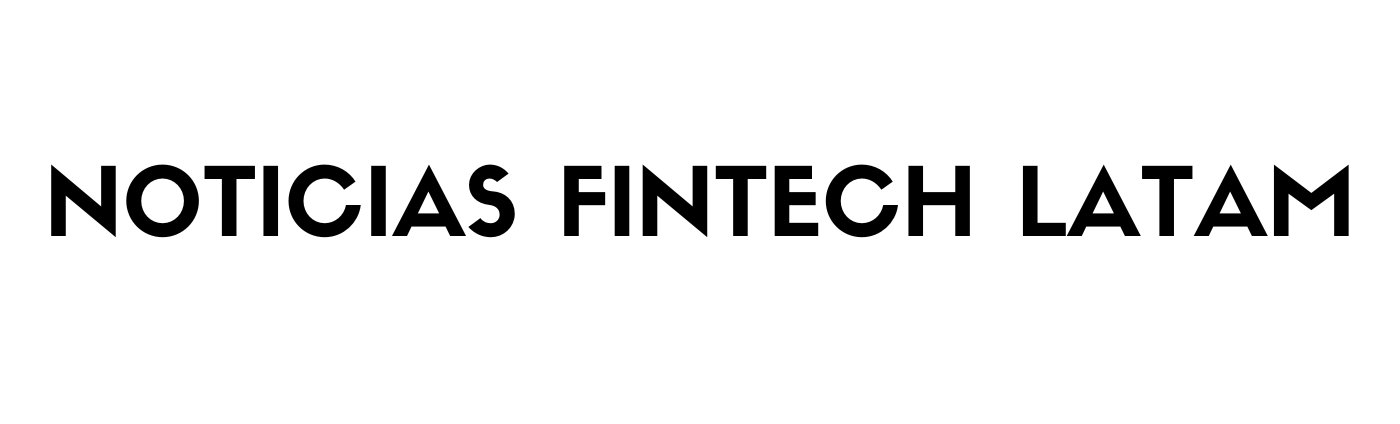Windows 11 está lejos de ser perfecto, pero mejora significativamente el Administrador de tareas.
Es moderno, tiene una barra de búsqueda y gráficos fáciles de entender.
Pero, ¿cuáles son algunas de las características menos conocidas del Administrador de tareas? En este artículo, analizaremos más de cerca algunas de nuestras funciones favoritas del Administrador de tareas.
Genere un volcado de kernel en vivo usando el Administrador de tareas
Una de las características menos conocidas del Administrador de tareas es la capacidad de generar un volcado del kernel o un volcado completo.
Esto es especialmente útil cuando no sabes por qué tu PC falló o qué causó la pantalla azul de la muerte en primer lugar.
Cuando utiliza la compilación del kernel o un volcado de memoria completo, el Administrador de tareas crea un volcado de memoria del sistema.
Puede analizar el volcado de memoria del kernel o reenviarlo al equipo de soporte de Microsoft. Incluso puedes usar ChatGPT para analizarlo.
Suspender el Administrador de tareas
¿Con qué frecuencia abres el Administrador de tareas para finalizar ciertos procesos, pero la pantalla sigue cambiando? Esto le permite hacer clic derecho en el proceso que desea eliminar.
Si mantiene presionada la tecla CTRL, los procesos del administrador de tareas dejarán de actualizarse, lo que significa que el proceso no se moverá. Selecciona el proceso, ordena la lista para filtrar los procesos que no le interesan y encuentra fácilmente el que desea eliminar.
Funciona en todas las versiones de Windows, incluidos Windows 95 y Windows 11.
Consejo profesional: también puedes mantener presionado F5 para actualizar los valores con más frecuencia.
Modo de eficiencia
Puede hacer clic con el botón derecho en cualquier aplicación o proceso en el Administrador de tareas y configurar aplicaciones o procesos para que se ejecuten en “Modo de eficiencia” para limitar el uso de la CPU, lo que puede ayudar a reducir el consumo de energía de la CPU o liberar recursos para otras tareas.
Esta característica es útil para procesos o aplicaciones en segundo plano que se ejecutan continuamente pero que no requieren toda la potencia de la CPU.
Es posible que desees desactivar la función si causa problemas de rendimiento con la aplicación. En algunos casos, esto puede provocar retrasos al desplazarse por páginas largas.
Aplicaciones de inicio del Administrador de tareas
La sección Aplicaciones de inicio del Administrador de tareas también es una de mis funciones favoritas.
Las aplicaciones de inicio en el Administrador de tareas presentan una lista de todas las aplicaciones configuradas para ejecutarse automáticamente cuando Windows se inicia en el escritorio. Esto puede incluir aplicaciones como Windows Defender, Google Chrome Updater, Spotify, etc.
Depende de las aplicaciones instaladas en su sistema, pero recomendamos utilizar la sección Aplicaciones de inicio para desactivar aplicaciones no deseadas.
Cuando evita que las aplicaciones se inicien automáticamente, también libera recursos y reduce el tiempo de inicio.
La sección Aplicaciones de inicio se puede utilizar para buscar programas innecesarios para comenzar a liberar recursos, así como programas inusuales que puedan ser malware. Puede compartir y descargar ejecutables desconocidos señalados por las empresas emergentes a virustotal para su verificación.
Historial de aplicaciones
La pestaña Historial de aplicaciones en el Administrador de tareas es una característica útil pero que a menudo se pasa por alto.
Muestra la cantidad de tiempo de CPU y datos de red utilizados por cada aplicación desde el último apagado completo.
Por ejemplo, en mi caso, Chrome usaba 11 GB de red y 50 horas de CPU. Esta es una buena manera de ver qué aplicaciones utilizan más recursos.
Si nunca ha utilizado esta función, vale la pena echarle un vistazo. Le brinda una imagen clara de lo que sucede detrás de escena, especialmente si está tratando de administrar el rendimiento de su sistema o comprender por qué las cosas se están desacelerando.
¿Y tú? ¿Qué función del Administrador de tareas prefieres? Háganos saber en los comentarios a continuación.